史上最详细的VMware 安装CentOS 7
1、点击“创建新的虚拟机”:
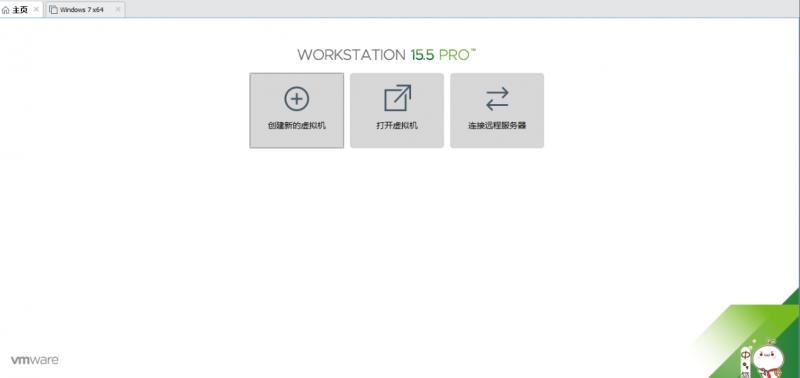
2、默认“下一步”:
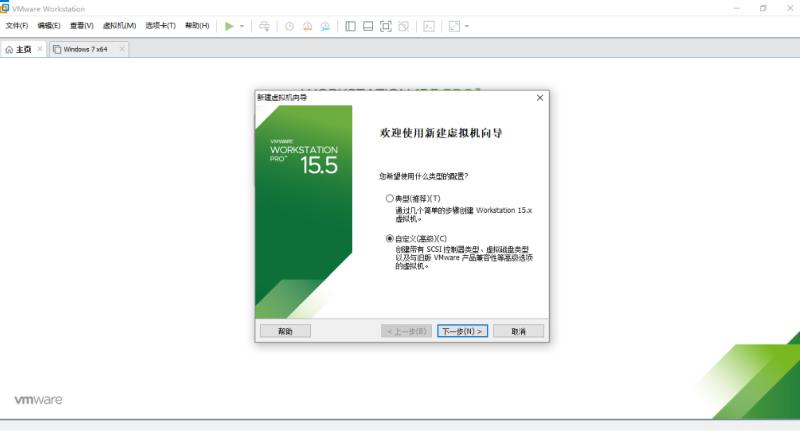
3、默认“下一步”:
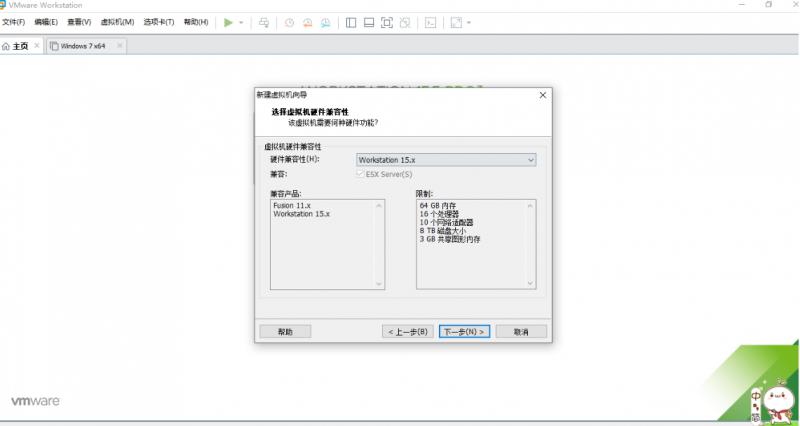
4、选择"稍后安装操作系统",点击“下一步”:
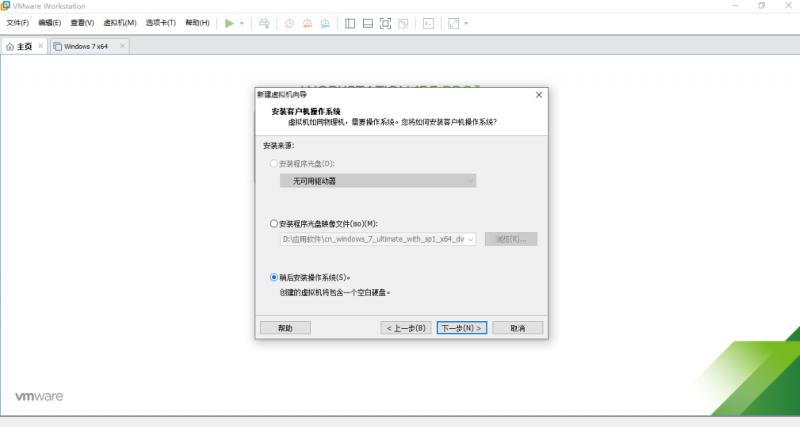
5、系统选择”Linux“,版本选择”CentOS 7“:
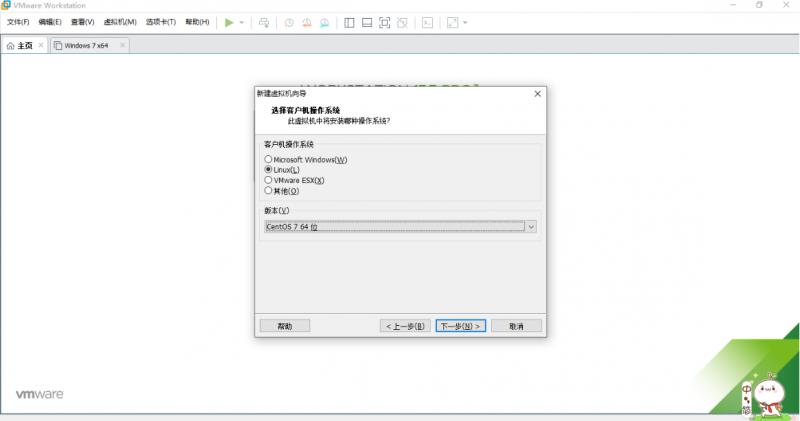
6、默认“下一步”:
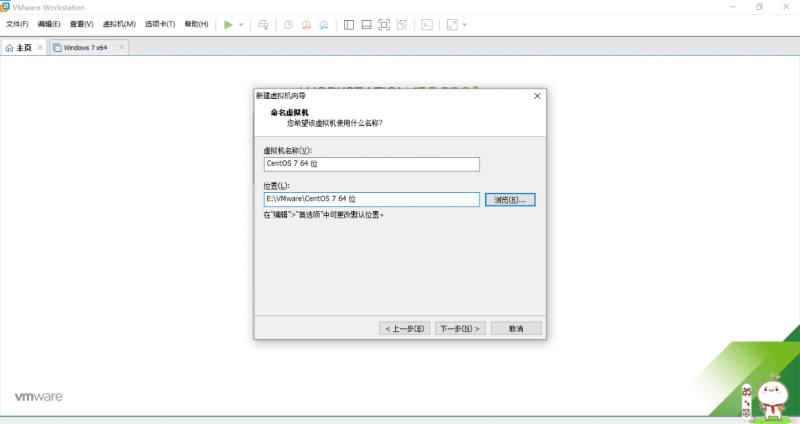
7、默认“下一步”:
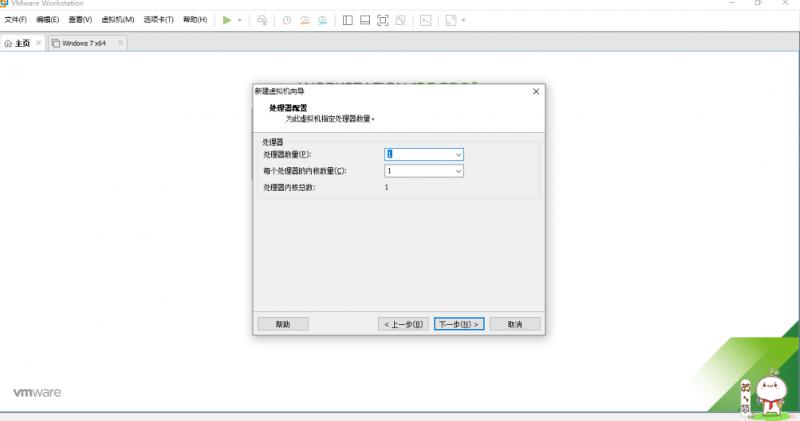
8、内存大小为”1024M“:
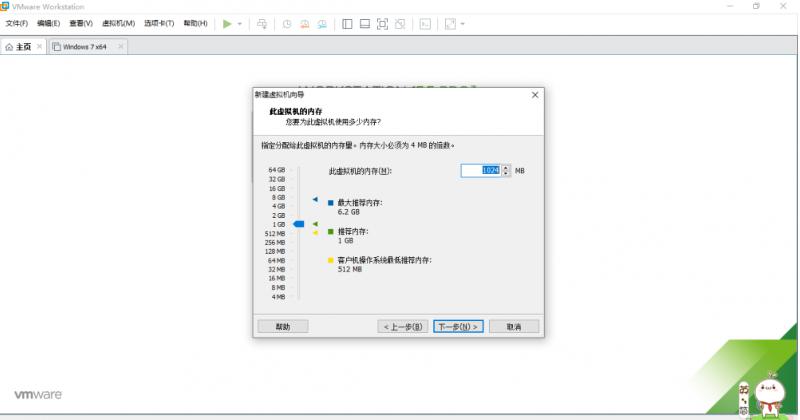
9、选择”使用桥接网络“:
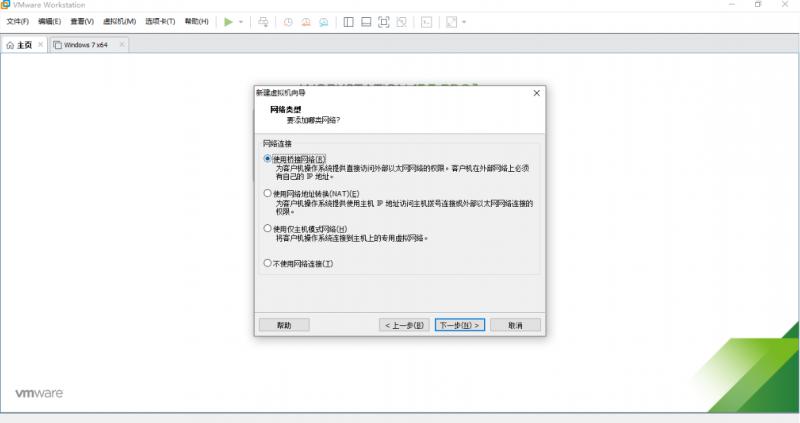
10、默认“下一步”:
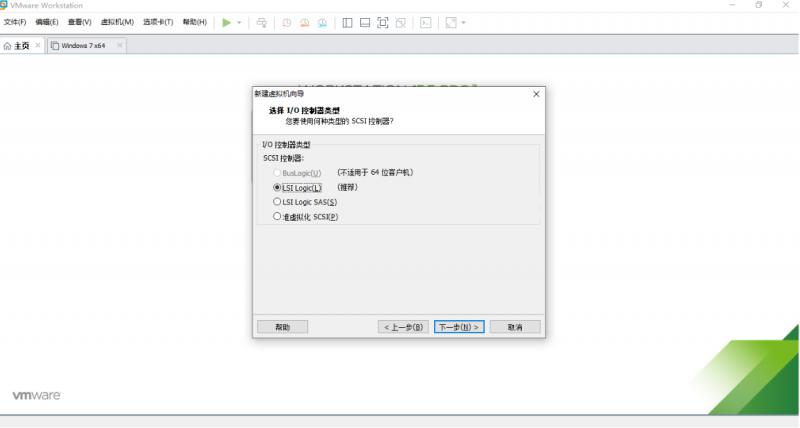
11、默认“下一步”:
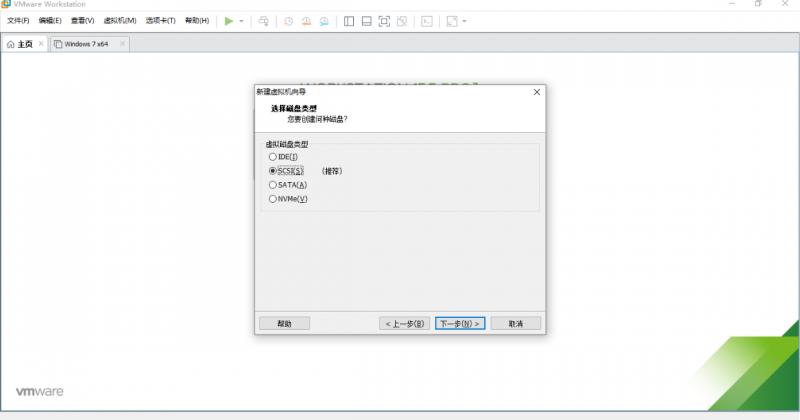
12、默认“下一步”:
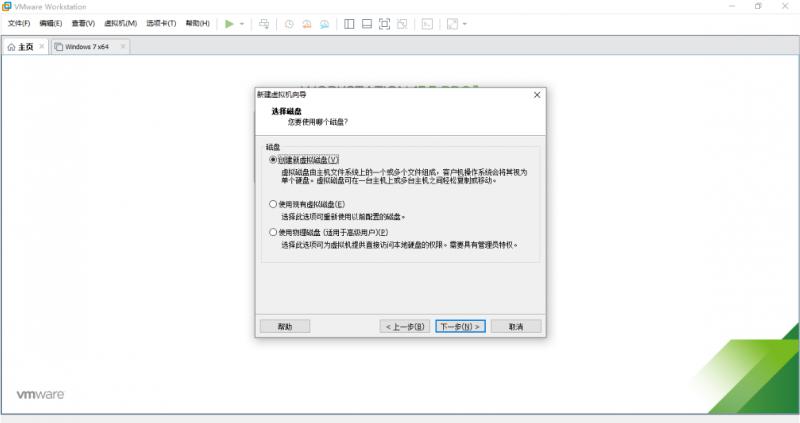
13、一般选择10G大小就够用了,根据实际情况来:
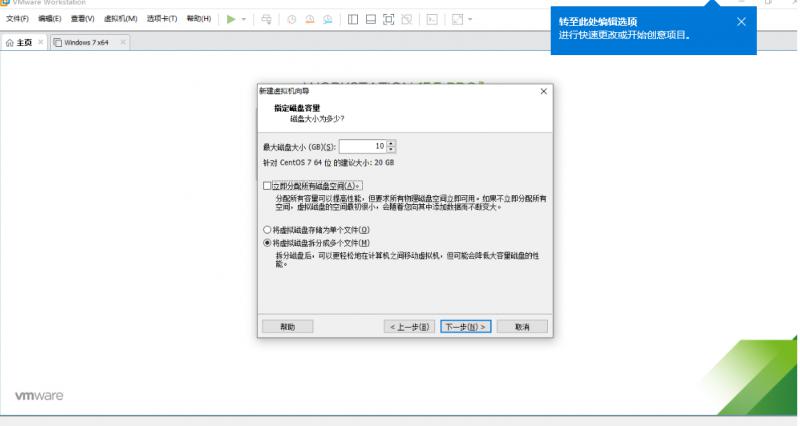
14、默认“下一步”:
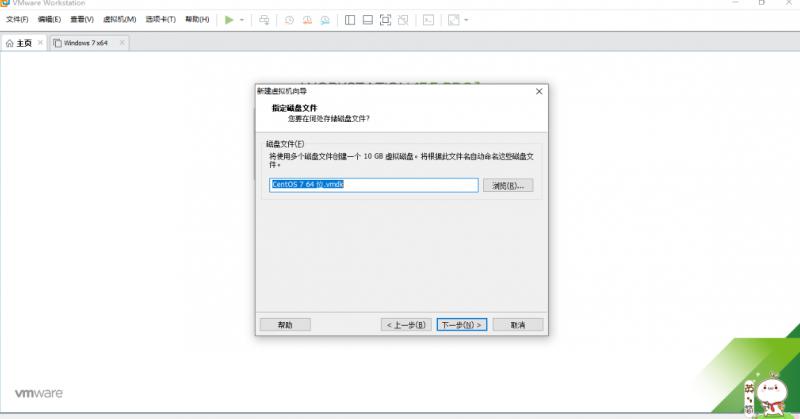
15、完成。:

16、点击”编辑虚拟机设置“-->”使用ISO映像文件“:选择Linux系统安装文件镜像。点击”开启虚拟机“。
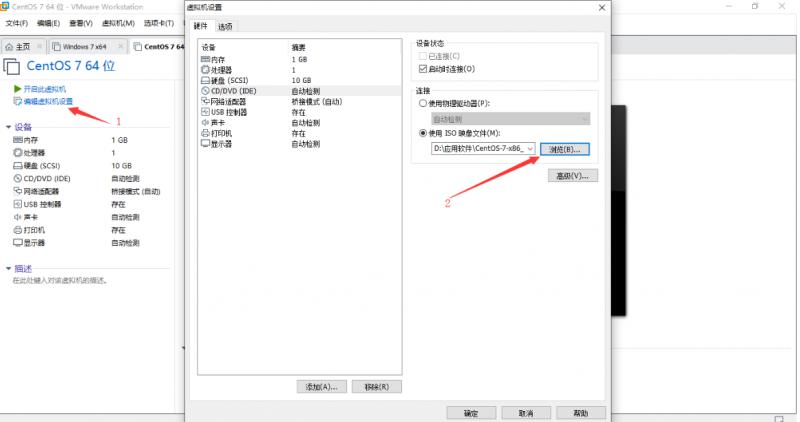
17、选择”Install CentOS 7“
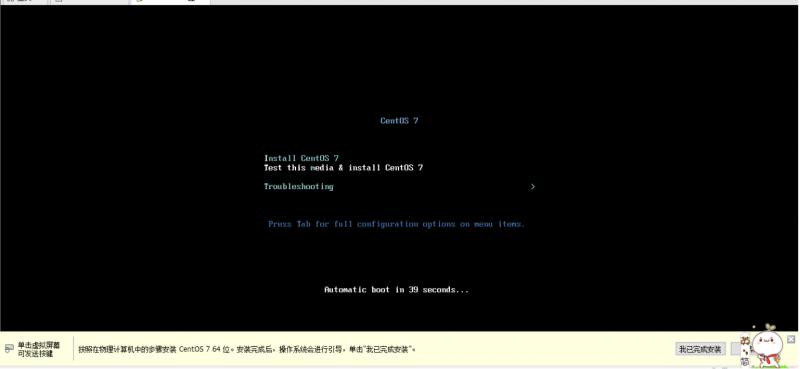
18、选择语言:
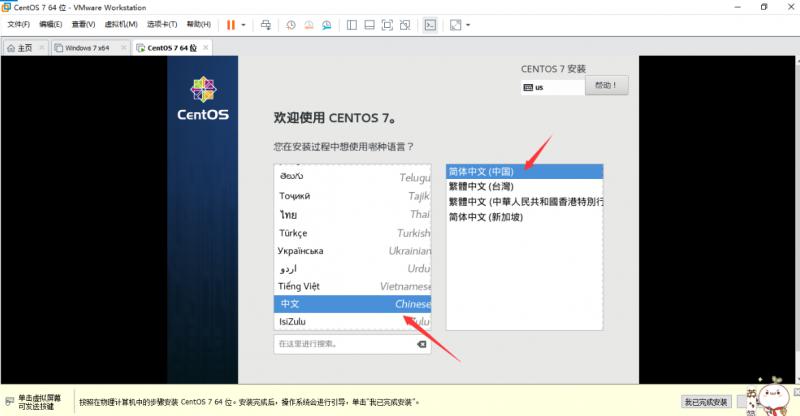
19、选择网络 -->开启
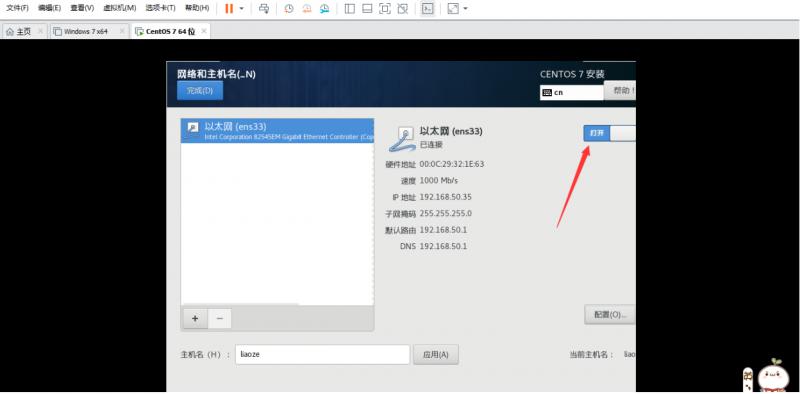
20、设置”ROOT密码“和”创建用户“
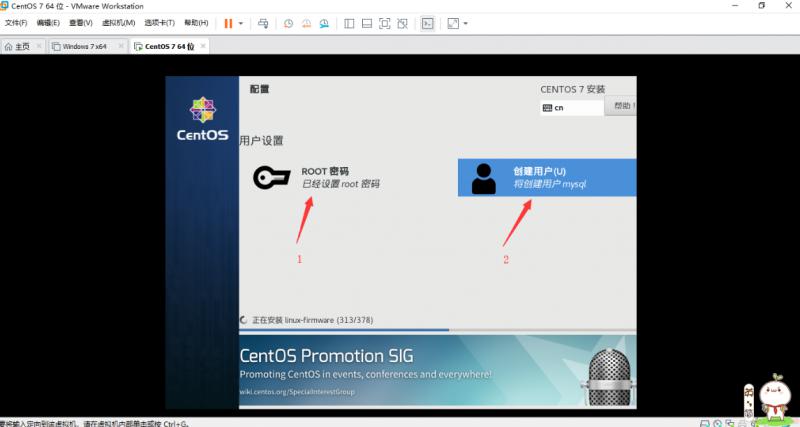
21、 点击”重启“
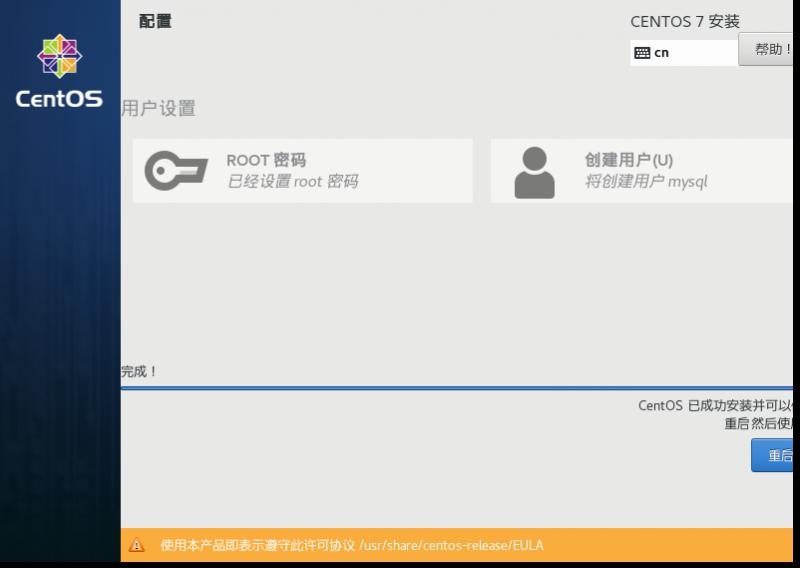

史上最详细的VMware 安装CentOS 7的更多相关文章
- 史上最详细SharePoint 2013安装步骤图解新手教程
来源:// http://www.itexamprep.com/cn/microsoft/soft/sharepoint2013/2013/0408/2866.html 文章就是SharePoint2 ...
- 史上最详细的Docker安装手册
概述: 这个安装手册我已经使用了将近2年的时间,一直在进行完善(可以用于生产级别).使用了Centos 7系统. 一.Docker简单介绍 Docker是一个容器,使用的是Linux现有的技术,准确来 ...
- 史上最详细的CocoaPods安装教程
虽然网上关于CocoaPods安装教程多不胜数,但是我在安装的过程中还是出现了很多错误,所以大家可以照下来步骤装一下,我相信会很好用. 前言 在iOS项目中使用第三方类库可以说是非常常见的事,但是要正 ...
- 【转】史上最详细的Composer安装tp5教程
http://www.thinkphp.cn/topic/52362.html Composer安装tp5教程1.下载composer先介绍几个网站Composer官网https://getcompo ...
- 黄聪:史上最详细的kali安装教程没有之一
首先在vm里面新建虚拟机,直接选择典型,然后下一步. 1 2 然后到了这一步,选择中间的安装程序光盘镜像文件,然后去文件里面找你自己下载的镜像,这时候可能系统会出现无法检测此光盘镜像中的操作系 ...
- 史上最详细的codeblocks安装教程!!!
codeblocks下载地址:https://www.cnblogs.com/yinbiao/p/8489748.html 下面是codeblocks具体的安装教程:
- 史上最详细Windows版本搭建安装React Native环境配置 转载,比官网的靠谱亲测可用
史上最详细Windows版本搭建安装React Native环境配置 2016/01/29 | React Native技术文章 | Sky丶清| 95条评论 | 33530 views ...
- 史上最详细的Android Studio系列教程一--下载和安装
链接地址:http://segmentfault.com/a/1190000002401964#articleHeader4 原文链接:http://stormzhang.com/devtools/2 ...
- 史上最详细mac安装Qt教程
史上最详细mac安装Qt教程,小白看过来! 这是一篇非常适合Qt入门小白的的安装Qt教程,因为这学期我们小组的一个关于高速救援的项目要用到Qt与web进行交互式展现相关的图像,由于没有MSVC这个插件 ...
随机推荐
- Python 科学计算库numpy
Numpy基础数据结构 NumPy数组是一个多维数组对象,称为ndarray.其由两部分组成: 实际的数据 描述这些数据的元数 # 多维数组ndarray import numpy as np ar ...
- SELECT command denied to user ''@'%' for column 'xxx_id' in table 'users_xxx' 权限问题
问题的原因是:最主要是权限的问题. 大概说下 ,我导数据库时提示错误:SELECT command denied to user ''@'%' for column 'xxx_id' in table ...
- P1026 翻硬币
题目描述 小明正在玩一个"翻硬币"的游戏.桌上放着排成一排的若干硬币.我们用 * 表示正面,用 o 表示反面(是小写字母,不是零). 比如,可能情形是:**oo***oooo 如果 ...
- 51nod 矩阵快速幂(模板题)
1113 矩阵快速幂 基准时间限制:3 秒 空间限制:131072 KB 分值: 40 难度:4级算法题 给出一个N * N的矩阵,其中的元素均为正整数.求这个矩阵的M次方.由于M次方的计算结果太大 ...
- 【t081】序列长度
Time Limit: 1 second Memory Limit: 128 MB [问题描述] 有一个整数序列,我们不知道她的长度是多少(即序列中整数的个数),但我们知道在某些区间中至少有多少个整数 ...
- CSS---文本相关属性
text-transform 检索或设置对象中的文本的大小写. 属性值 none:无转换 capitalize:将每个单词的第一个字母转换成大写 uppercase:将每个单词转换成大写 lowerc ...
- 2019-10-12-win10-uwp-非ui线程访问-ui-
title author date CreateTime categories win10 uwp 非ui线程访问 ui lindexi 2019-10-12 15:0:12 +0800 2018-2 ...
- python函数不定长参数
def fun(a, b, *args): print(a) print(b) print(args) print("="*30) ret = a + b for i in arg ...
- shelve模块、re模块
在模糊匹配时使用 1
- python tkinter动态追加按钮等控件可能遇到的问题
小爬最近给同事制作一个小爬虫:具体要求: 1.每天自动定时触发: 2.模拟用户自动登陆: 3.自动爬取对应API接口数据: 4.对爬取结果进行逻辑判断,对符合条件的数据进行规则化列示: 5.列示的行项 ...
